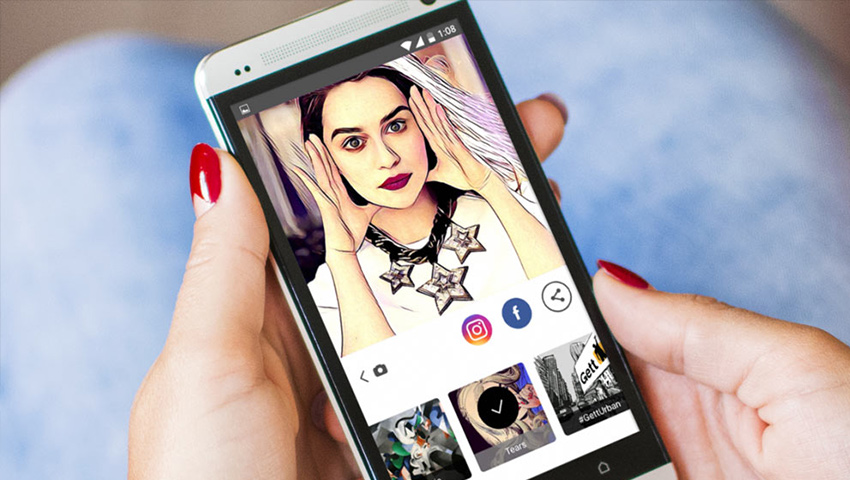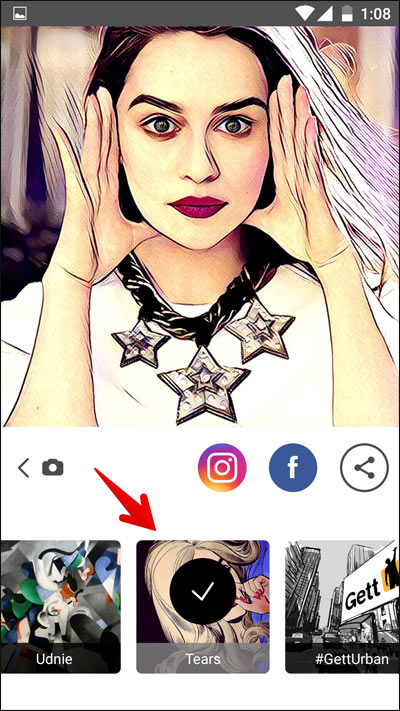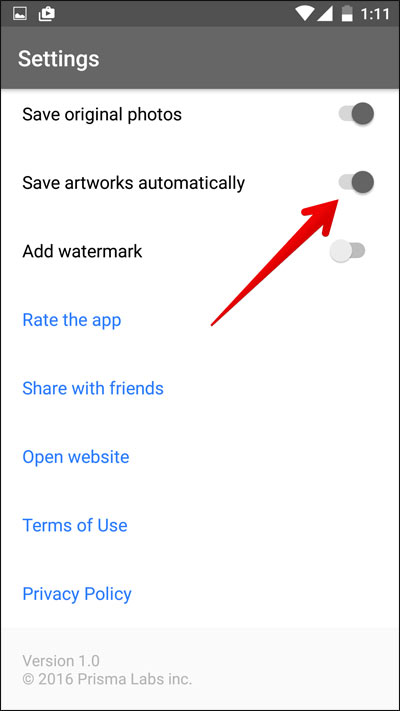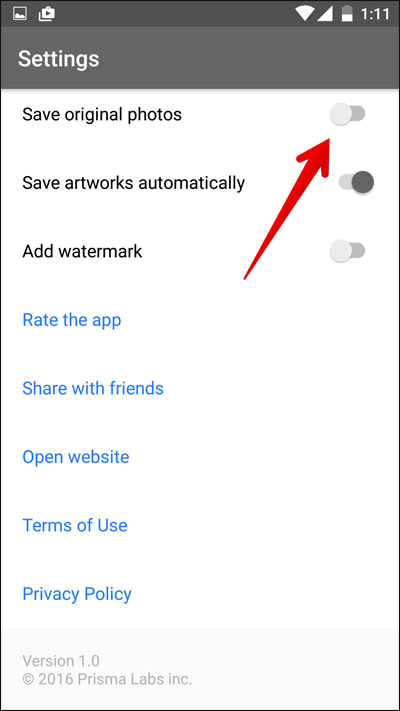اپلیکیشن Prisma موفق شد خیلی سریع نزد علاقهمندان به کارهای هنری و نقاشیهای خلاقانه محبوب شود. همانطور که در گذشته نیز بهصورت کاملتری به آن پرداختهایم این اپلیکیشن قادر است تصاویر شما را به آثاری هنری تبدیل کند. تا بدین لحظه هیچ اپلیکیشنی با ارائه چنین قابلیتی عرضه نشده بود و این میتواند آغازی تازه در تغییر نسل ویرایشگران تصاویر باشد.
همانطور که کاربران آیفون میدانند، این اپلیکیشن به لطف استفاده از الگوریتمهای پیچیده همراه با هوش مصنوعی داخلی خود، پردازش تصاویر شما را بهصورت آنلاین انجام میدهد. بنابراین ضروری است که قبل از اجرای Prisma حتماً به اینترنت متصل باشید.
چگونه با Prisma عکسهایمان خود را به آثاری هنری تبدیل کنیم؟
پس از دانلود و نصب Prisma کافی است تا مراحل کاملاً آسودهی زیر را دنبال کنید:
1 – ابتدا به اینترنت متصل شده و سپس وارد اپلیکیشن پریسما شوید.
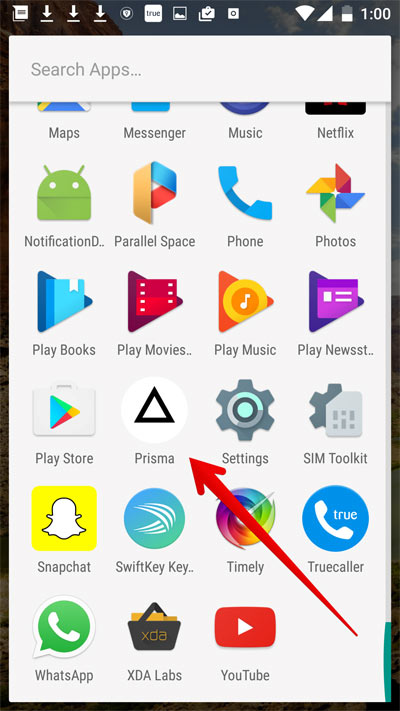 2 – با اجرای این اپلیکیشن بهصورت پیشفرض به حالت دوربین خواهید رفت که البته میتوانید از تصاویر گالری خود نیز استفاده کنید. برای این کار بر روی پنجره تصویر موجود در پایین و سمت راست پنجره اصلی این اپلیکیشن ضربه بزنید.
2 – با اجرای این اپلیکیشن بهصورت پیشفرض به حالت دوربین خواهید رفت که البته میتوانید از تصاویر گالری خود نیز استفاده کنید. برای این کار بر روی پنجره تصویر موجود در پایین و سمت راست پنجره اصلی این اپلیکیشن ضربه بزنید.
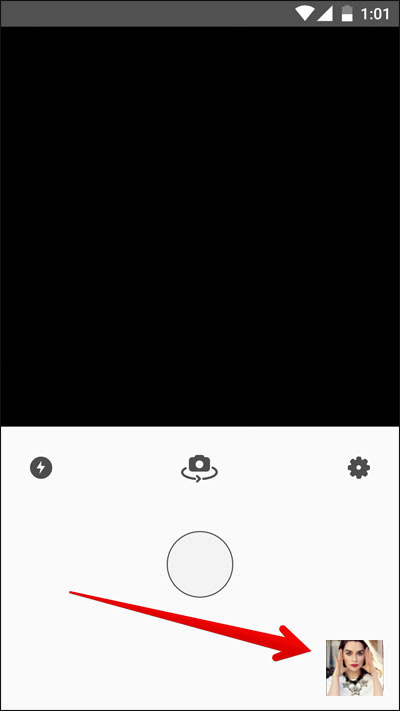 3 – از گالری خود تصویر مورد نظر را انتخاب کرده تا خلق یک اثر هنری در کمتر از 1 دقیقه را آغاز کنیم.
3 – از گالری خود تصویر مورد نظر را انتخاب کرده تا خلق یک اثر هنری در کمتر از 1 دقیقه را آغاز کنیم.
4 – پس از انتخاب عکس، شما میتوانید قسمت خاصی از عکس را کراپ کرده و یا آن را به جهتهای مختلفی بچرخانید. پس از اتمام کار کلید Next را بفشارید.
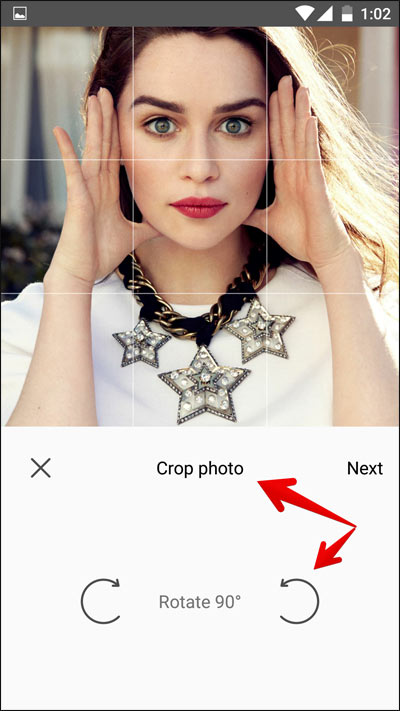 5 – در این مرحله کافی است شما سبک نقاشی مورد نظر خود را انتخاب کنید تا تصویر شما به سبک آن نقاشی درآید.
5 – در این مرحله کافی است شما سبک نقاشی مورد نظر خود را انتخاب کنید تا تصویر شما به سبک آن نقاشی درآید.
اشتراک گذاری مستقیم اثر خلق شده بر روی اینستاگرام/فیس بوک
Prisma شما را قادر میسازد تا بهصورت مستقیم تصاویر خلق شده را بر روی شبکههای اجتماعی مطرح اینستاگرام و فیس بوک به اشتراک بگذارید. برای این کار کافیست بر روی آیکون شبکه اجتماعی مربوطه زیر تصویرتان ضربه بزنید.
حذف واترمارک Prisma از روی تصویر
اگر تا به حال از این برنامه استفاده کرده باشید لوگوی پریسما را در گوشهی تصویر ذخیره شده مشاهده خواهید کرد. توسعه دهندگان پریسما این اختیار را به شما خواهند داد تا تصاویرتان را عاری از هرگونه لوگویی ذخیره کنید.
1 – از داخل برنامه Prisma وارد بخش Settings (تنظیمات) شوید. برای دسترسی به این بخش میتوانید بر روی آیکون چرخ دنده ضربه بزنید.
![]() 2 – سپس گزینهی Add watermark را به حالت غیرفعال درآورید.
2 – سپس گزینهی Add watermark را به حالت غیرفعال درآورید.
ذخیره آثار خلق شده بر روی گالری شما بهصورت خودکار
شما میتوانید با استفاده از تنظیمات موجود تعیین کنید که تصاویر خلق شده بهصورت خودکار در گالری گوشیتان ذخیره شوند.
1 – از داخل برنامه Prisma وارد بخش Settings (تنظیمات) شوید. برای دسترسی به این بخش میتوانید بر روی آیکون چرخ دنده ضربه بزنید.
![]() 2 – سپس گزینهی Save artworks automatically را به حالت فعال درآورید.
2 – سپس گزینهی Save artworks automatically را به حالت فعال درآورید.
ذخیره تصاویر اصلی گرفته شده توسط خود Prisma
کمی بالاتر اشاره کردیم که با ورود به پریسما، بهصورت پیشفرض وارد بخش دوربین خواهید شد و پس از گرفتن تصویر میتوانید آن را به نقاشی تبدیل کنید. بهصورت پیشفرض تصویر گرفته شده شما قبل از ویرایش در گالری ذخیره نخواهد شد و تنها پس از اعمال فیلتر است که میتوانید تصاویر ویرایش شده را ذخیره کنید. برای آن که تصاویر گرفته شده توسط اپلیکیشن Prisma در گالری شما ذخیره شوند مسیر زیر را دنبال کنید:
1 – از داخل برنامه Prisma وارد بخش Settings (تنظیمات) شوید. برای دسترسی به این بخش میتوانید بر روی آیکون چرخ دنده ضربه بزنید.
![]() 2 – سپس گزینهی Save original photos را به حالت فعال درآورید.
2 – سپس گزینهی Save original photos را به حالت فعال درآورید.